윈도우10 인터넷 속도가 느리다면? 이렇게 해보세요~
IT,PC,모바일,스마트폰 정보와 팁 그리고 제품리뷰와 생활정보
윈도우10 인터넷 속도가 느리다면? 이렇게 해보세요~
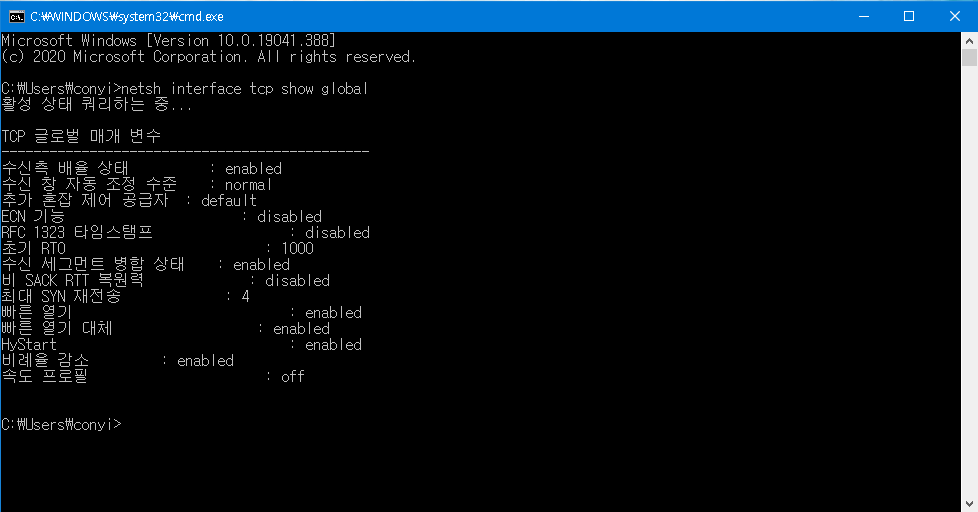
혹시 윈도우10에서 인터넷 하시는데 속도가 느리다고 느끼신적 있으시나요? 요즘은 대부분 가정에 들어가는 통신 회선이 1Gbps 인 경우가 많이 있습니다. 안되더라도 500Mbps 정도의 속도를 지원하기도 하죠. 그래서 실제로 컴퓨터 사양이 느리거나 하지 안는다면 요즘은 인터넷이 느리다는 생각을 하시는 분들은 거의 없을거라고 생각이 됩니다.
이번 포스팅에서는 예전부터 윈도우에서 인터넷이 느린경우에 시도했었던 방법중에 하나인 TCP 파라미터중 "수신 창 자동 조정 수준" , Receive Window Auto-Tuning Level 에 대해서 포스팅 해보도록 하겠습니다.
이번 포스팅에서 언급하는 Receive Window Auto-Tuning Level 에 대해서는 " https://docs.microsoft.com/ko-kr/windows-server/networking/technologies/network-subsystem/net-sub-performance-tuning-nics " 이 페이지를 참고 하시면 이해 하시는데 조금 더 도움이 되실거라고 생각됩니다 .
쉽게 말해서 인터넷을 할때 사용하는 TCP 규약에 수신 즉, 내가 받을때 사용하는 창크기(한번에 받을때 사용하는 공간)인데요. 이 공간을 자동으로 설정하도록 하여 망 회선이나 애플리케이션에 맞게 조정이 되도록 하는 파라미터라고 보시면 됩니다.
다만, 경우에 따라서 해당 파라미터로 인해서 인터넷 속도가 더 느려지는 경우가 있습니다. 이럴때 이 파라미터를 조정하면 인터넷 속도를 개선할수 있다고 합니다.
현재 설정되어 있는걸 확인 하기 위해서는 아래 명령어를 이용하시면 됩니다.
netsh interface tcp show global
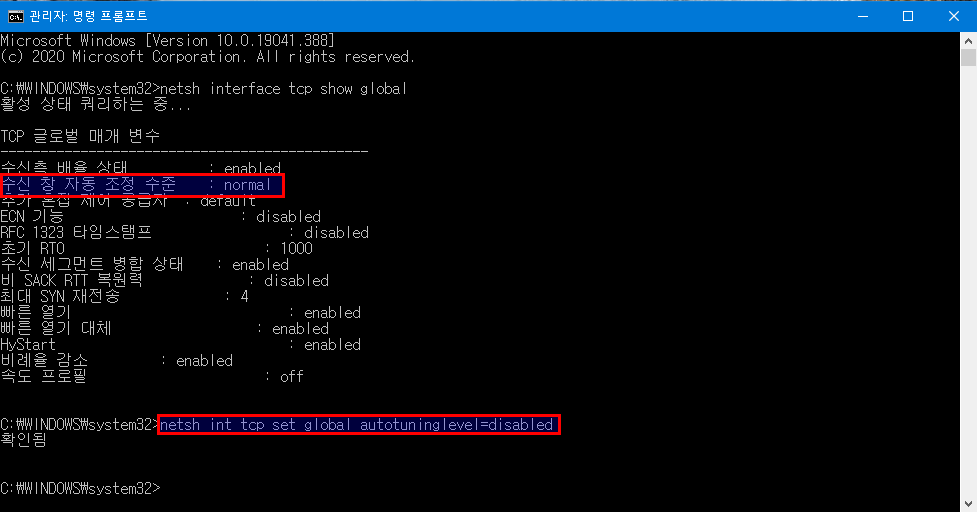
현재 값은 기본적으로 "normal" 로 되어 있습니다. 파리미터 값은 각각 아래와 같은 의미를 가지고 있습니다.
- Normal : 기본값으로 모든 상황에서 TCP 수진 창이 커지도록 설정
- Disabled : TCP 수신창을 기본값 (64KB) 로 설정
- Restricted : TCP 수진창이 기본값 보다 커지도록 설정 하지만 일부 상황에서 증가를 제한
- Highly Restricted : TCP 수진창이 기본값 보다 커지도록 설정 하지만 매우 보수적으로 설정
- Experimental : 극단적인 상황을 수용할수 있도록 TCP 수진창 값을 늘림
변경 하는 방법은 명령어 프롬프트 창에서 해당 파라미터를 변경 하면 되는데요. 실제 사용하는 명령은아래와 같습니다.
netsh int tcp set global autotuninglevel=disabled
위와 같이 명령어를 실행을 하면 "확인됨" 이라고 결과가 나오고 다시 한번 확인하는 명령을 입력 하시면 변경된걸 확인할수 있습니다. 기본값에서 disabled 로 변경을 하면 아래처럼 나옵니다.
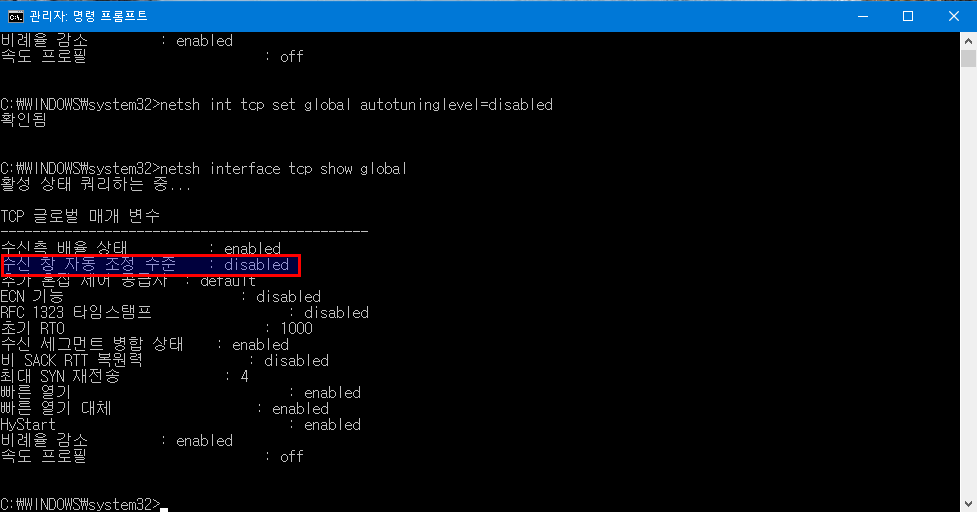
이렇게 하신후에 다시 인터넷을 해보시면 어느정도 개선이 되었는지 확인을 하실수가 있습니다. 보통은 기본값으로 놓고 사용을 하기 때문에 이 값을 변경할 일은 많지 않을거라고 생각 되지만, 혹시 인터넷이 내가 돈을 지불하고 사용하는 인터넷 망에 비해서 느리다고 생각 하신다면 한번 해보시는것도 괜찮을거 같습니다.
이상으로 윈도우10 인터넷 속도가 느리다면 해볼수 있는 TCP 파라미터 수정하는 방법에 대해서 알아 보았습니다. 참고가 되셨길 바라면서 이만 포스팅 마치도록 하겠습니다. 도움이 되셨다면 하단에 있는 구독 & 공감 & 댓글 많이 많이 부탁 드려요.
